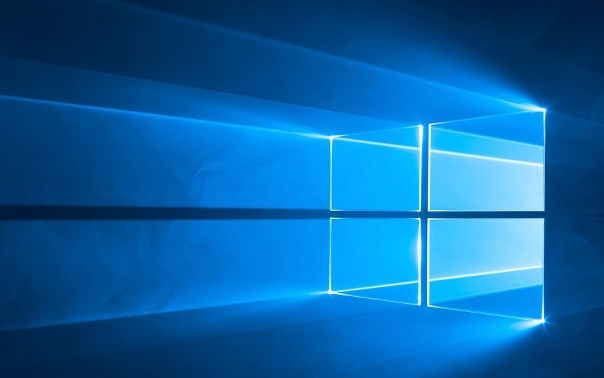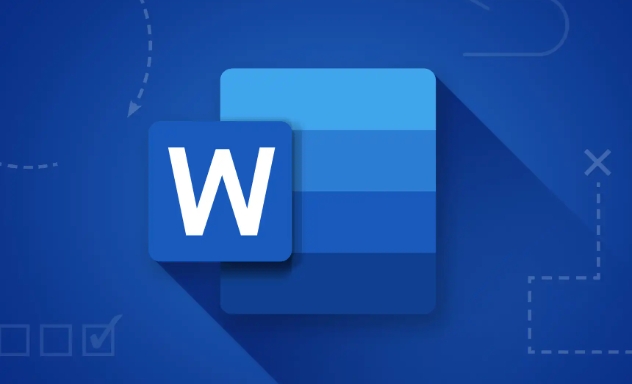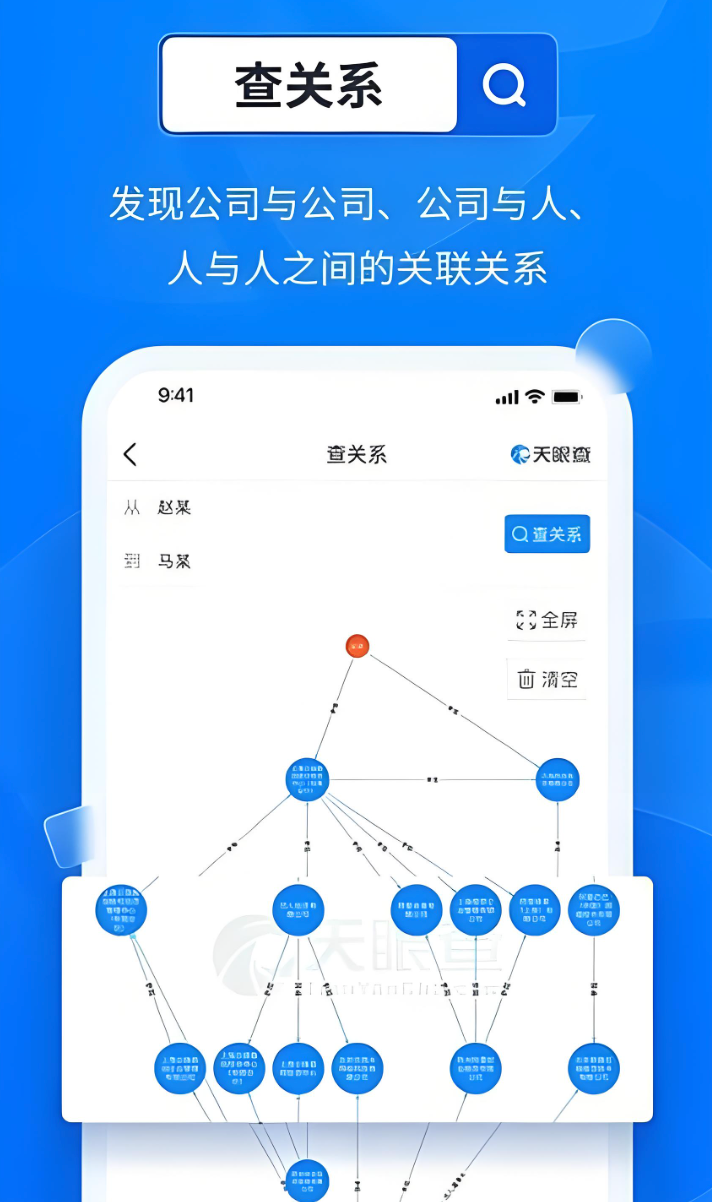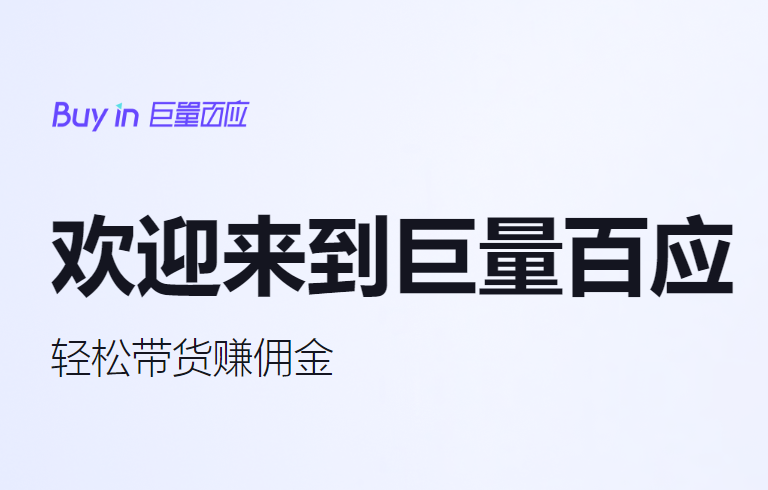如何轻松更改电脑IP地址:步骤详解与注意事项
在IT行业这个发展更新速度很快的行业,只有不停止的学习,才不会被行业所淘汰。如果你是文章学习者,那么本文《如何轻松更改电脑IP地址:步骤详解与注意事项》就很适合你!本篇内容主要包括##content_title##,希望对大家的知识积累有所帮助,助力实战开发!
在现代网络环境中,IP地址是设备在互联网上进行通信的必备信息。随着隐私意识的提高和网络安全问题的普遍存在,许多用户可能需要定期更改自己的IP地址。本文将为您提供详细的步骤,教您如何在电脑上更改IP地址,同时也会讲解一些相关的注意事项。
什么是IP地址?
在了解如何更改电脑IP地址之前,我们首先要了解什么是IP地址。IP地址(Internet Protocol Address)是一串用于唯一标识网络中设备的数字。它类似于现实生活中的地址,用于确保信息能够被正确、快速地传送到指定的设备。
为什么需要更改IP地址?
更改IP地址的原因有很多,包括但不限于:
增强隐私安全:通过更改IP地址,可以降低被跟踪的风险。访问受限内容:有些网站会根据IP地址限制访问,改变地址可以绕过这些限制。解决网络问题:有时由于IP地址冲突,会导致网络连接问题,通过更改IP地址可以解决此类问题。如何更改电脑的IP地址
下面是详细的步骤,教您如何在不同操作系统上更改IP地址。
1. 在Windows系统上更改IP地址
在Windows系统上,更改IP地址的步骤如下:
点击屏幕左下角的“开始菜单”,选择“设置”(齿轮标志)。在设置窗口中,选择“网络和Internet”。在左侧菜单中点击“状态”,然后滚动到底部找到“网络重置”。选择您想要更改的连接(有线或无线),然后点击“属性”。在属性页面中,您会看到“IP设置”,点击“编辑”按钮。选择“手动”,然后输入您希望设置的IP地址、子网掩码和网关。最后,点击“保存”,更改将立即生效。2. 在Mac系统上更改IP地址
在Mac系统中,更改IP地址的步骤则如下:
点击屏幕左上角的苹果菜单,然后选择“系统偏好设置”。接着选择“网络”。在左侧选择您正在使用的连接,例如Wi-Fi或以太网。点击右下角的“高级”按钮。在“TCP/IP”标签中,您可以选择“手动”配置,然后输入想要的IP地址。点击“好”,再点击“应用”,完成设置。3. 在Linux系统上更改IP地址
在Linux系统,更改IP地址的方法略有不同,以下是一般的步骤:
打开终端。输入以下命令查看当前网络配置:ifconfig 或 ip addr。输入以下命令更改IP地址:sudo ifconfig [网络接口] [新IP地址] netmask [子网掩码]。使用ip route 命令确认新配置。更改IP地址的注意事项
虽然更改IP地址是一个简单的过程,但在操作时需要注意以下几点:
确保IP地址的唯一性:避免与网络中的其他设备发生冲突。记录原有配置:如操作出现问题,您可以轻松还原回原始设置。检查路由器设置:在某些情况下,您可能还需要在路由器上进行相应的配置。安全性:务必确保网络的安全,通过标准加密方式保护您的网络信息。结论
在本文中,我们详细介绍了如何在不同操作系统上更改IP地址的步骤以及需要注意的事项。通过学习这些方法,您将能够更好地管理您的网络配置,从而提升网络安全性和访问效率。感谢您耐心阅读本篇文章,希望这篇文章能够对您有所帮助,使您在日常使用电脑的过程中更加顺利。
终于介绍完啦!小伙伴们,这篇关于《如何轻松更改电脑IP地址:步骤详解与注意事项》的介绍应该让你收获多多了吧!欢迎大家收藏或分享给更多需要学习的朋友吧~golang学习网公众号也会发布文章相关知识,快来关注吧!
 JavaScript 循环综合指南
JavaScript 循环综合指南
- 上一篇
- JavaScript 循环综合指南

- 下一篇
- 最佳苹果平板电脑壁纸推荐:让你的设备焕发新生
-

- 文章 · 软件教程 | 24秒前 |
- 微博访客记录怎么查?一步步教你查看
- 264浏览 收藏
-
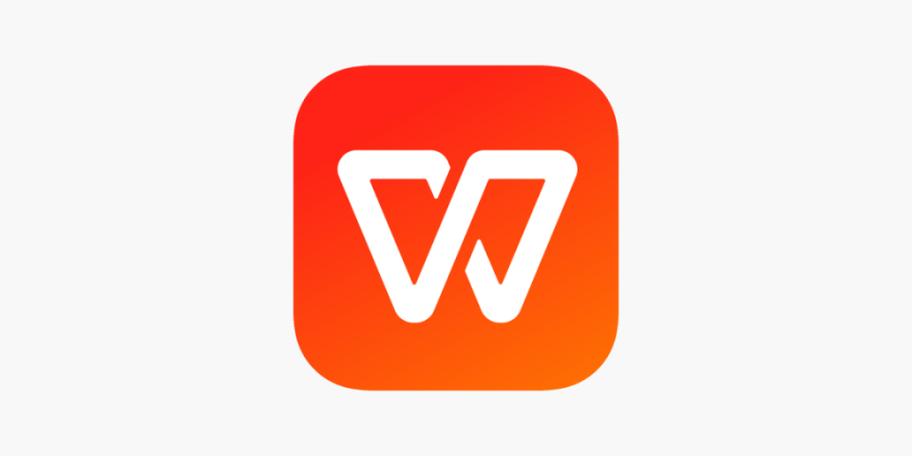
- 文章 · 软件教程 | 1分钟前 | WPS 段落设置 分页符 换页 Ctrl+Enter
- WPS换页技巧分享\_文档换页方法
- 392浏览 收藏
-
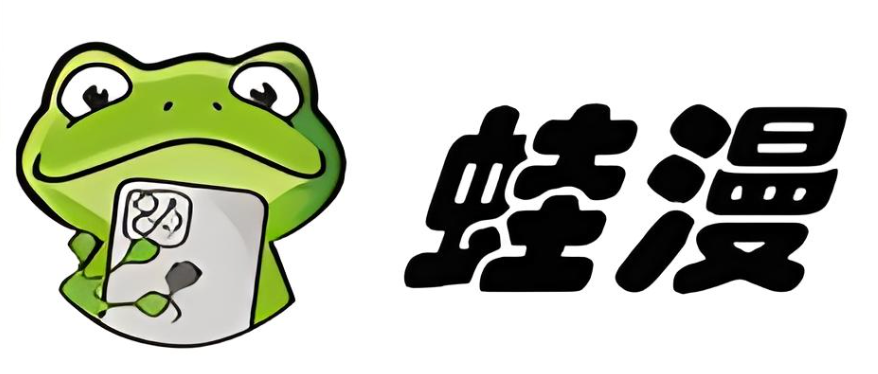
- 文章 · 软件教程 | 12分钟前 |
- 漫蛙漫画入口平台官网入口
- 371浏览 收藏
-

- 文章 · 软件教程 | 14分钟前 | 产品密钥 脚本工具 数字许可证 KMS服务器 Windows11激活
- Win11激活方法与教程全解析
- 159浏览 收藏
-
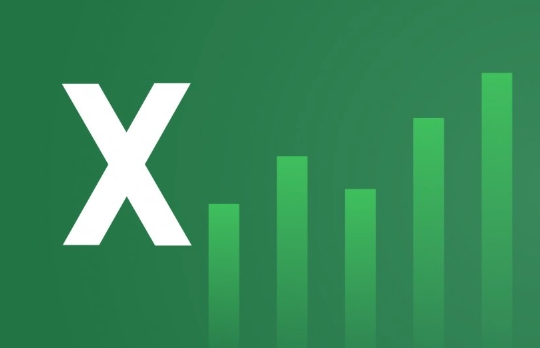
- 文章 · 软件教程 | 15分钟前 |
- Excel下拉菜单设置与使用技巧
- 135浏览 收藏
-
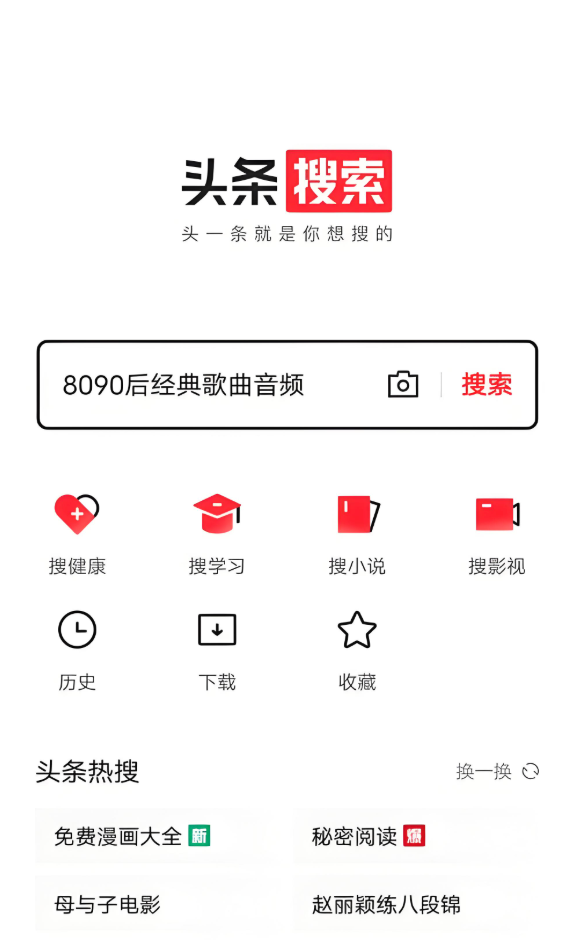
- 文章 · 软件教程 | 18分钟前 |
- 今日头条粉丝画像怎么查看
- 292浏览 收藏
-

- 前端进阶之JavaScript设计模式
- 设计模式是开发人员在软件开发过程中面临一般问题时的解决方案,代表了最佳的实践。本课程的主打内容包括JS常见设计模式以及具体应用场景,打造一站式知识长龙服务,适合有JS基础的同学学习。
- 543次学习
-

- GO语言核心编程课程
- 本课程采用真实案例,全面具体可落地,从理论到实践,一步一步将GO核心编程技术、编程思想、底层实现融会贯通,使学习者贴近时代脉搏,做IT互联网时代的弄潮儿。
- 516次学习
-

- 简单聊聊mysql8与网络通信
- 如有问题加微信:Le-studyg;在课程中,我们将首先介绍MySQL8的新特性,包括性能优化、安全增强、新数据类型等,帮助学生快速熟悉MySQL8的最新功能。接着,我们将深入解析MySQL的网络通信机制,包括协议、连接管理、数据传输等,让
- 500次学习
-

- JavaScript正则表达式基础与实战
- 在任何一门编程语言中,正则表达式,都是一项重要的知识,它提供了高效的字符串匹配与捕获机制,可以极大的简化程序设计。
- 487次学习
-

- 从零制作响应式网站—Grid布局
- 本系列教程将展示从零制作一个假想的网络科技公司官网,分为导航,轮播,关于我们,成功案例,服务流程,团队介绍,数据部分,公司动态,底部信息等内容区块。网站整体采用CSSGrid布局,支持响应式,有流畅过渡和展现动画。
- 485次学习
-

- ChatExcel酷表
- ChatExcel酷表是由北京大学团队打造的Excel聊天机器人,用自然语言操控表格,简化数据处理,告别繁琐操作,提升工作效率!适用于学生、上班族及政府人员。
- 3207次使用
-

- Any绘本
- 探索Any绘本(anypicturebook.com/zh),一款开源免费的AI绘本创作工具,基于Google Gemini与Flux AI模型,让您轻松创作个性化绘本。适用于家庭、教育、创作等多种场景,零门槛,高自由度,技术透明,本地可控。
- 3421次使用
-

- 可赞AI
- 可赞AI,AI驱动的办公可视化智能工具,助您轻松实现文本与可视化元素高效转化。无论是智能文档生成、多格式文本解析,还是一键生成专业图表、脑图、知识卡片,可赞AI都能让信息处理更清晰高效。覆盖数据汇报、会议纪要、内容营销等全场景,大幅提升办公效率,降低专业门槛,是您提升工作效率的得力助手。
- 3450次使用
-

- 星月写作
- 星月写作是国内首款聚焦中文网络小说创作的AI辅助工具,解决网文作者从构思到变现的全流程痛点。AI扫榜、专属模板、全链路适配,助力新人快速上手,资深作者效率倍增。
- 4558次使用
-

- MagicLight
- MagicLight.ai是全球首款叙事驱动型AI动画视频创作平台,专注于解决从故事想法到完整动画的全流程痛点。它通过自研AI模型,保障角色、风格、场景高度一致性,让零动画经验者也能高效产出专业级叙事内容。广泛适用于独立创作者、动画工作室、教育机构及企业营销,助您轻松实现创意落地与商业化。
- 3828次使用
-
- pe系统下载好如何重装的具体教程
- 2023-05-01 501浏览
-
- qq游戏大厅怎么开启蓝钻提醒功能-qq游戏大厅开启蓝钻提醒功能教程
- 2023-04-29 501浏览
-
- 吉吉影音怎样播放网络视频 吉吉影音播放网络视频的操作步骤
- 2023-04-09 501浏览
-
- 腾讯会议怎么使用电脑音频 腾讯会议播放电脑音频的方法
- 2023-04-04 501浏览
-
- PPT制作图片滚动效果的简单方法
- 2023-04-26 501浏览